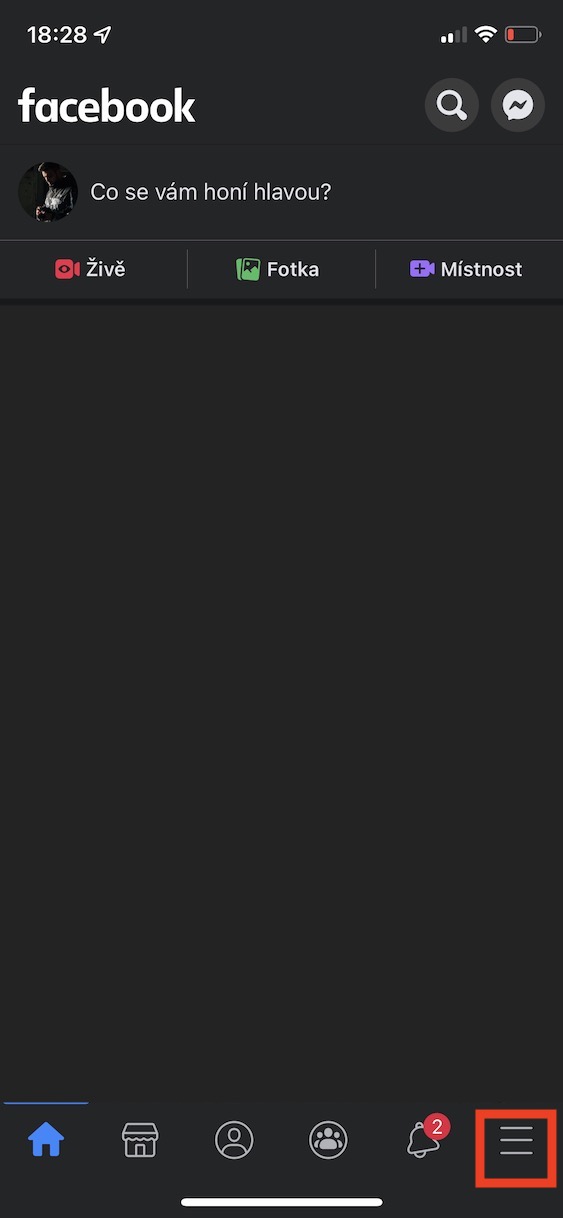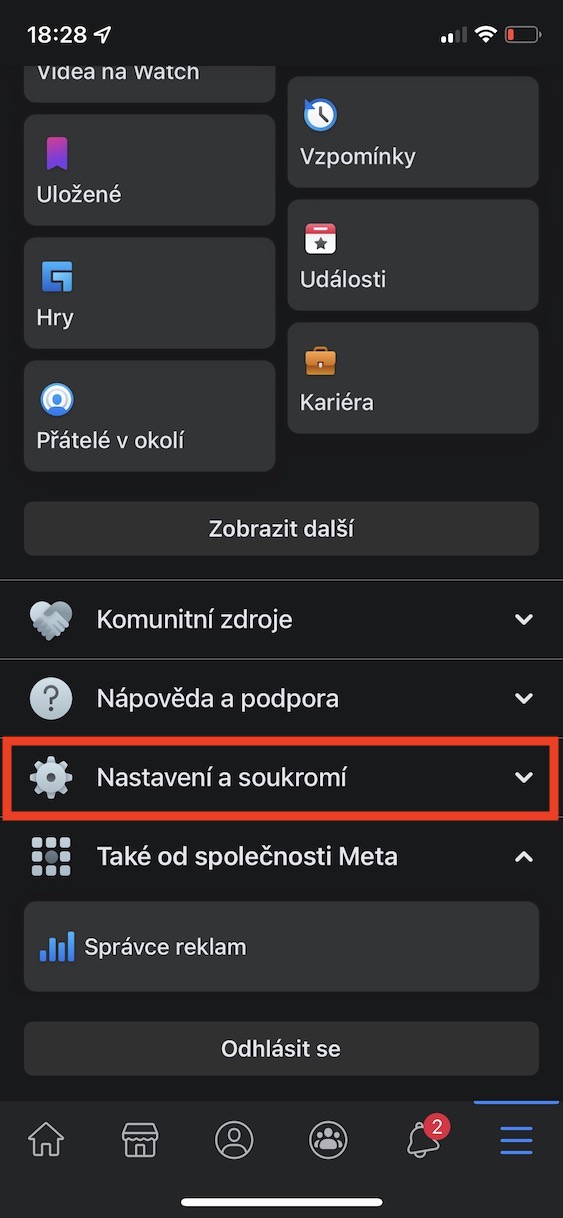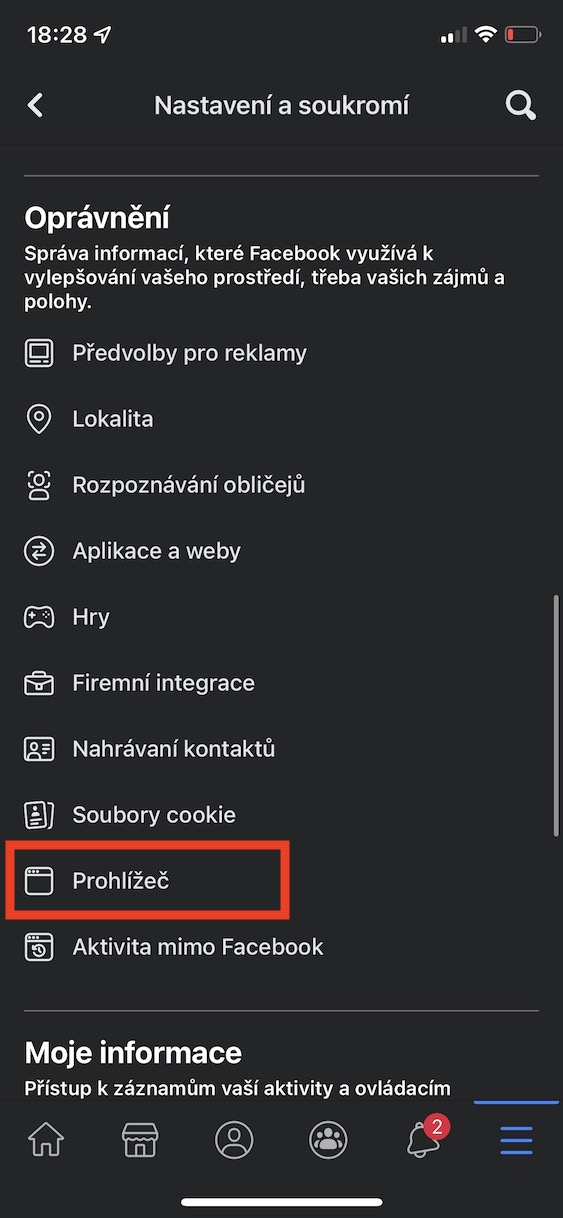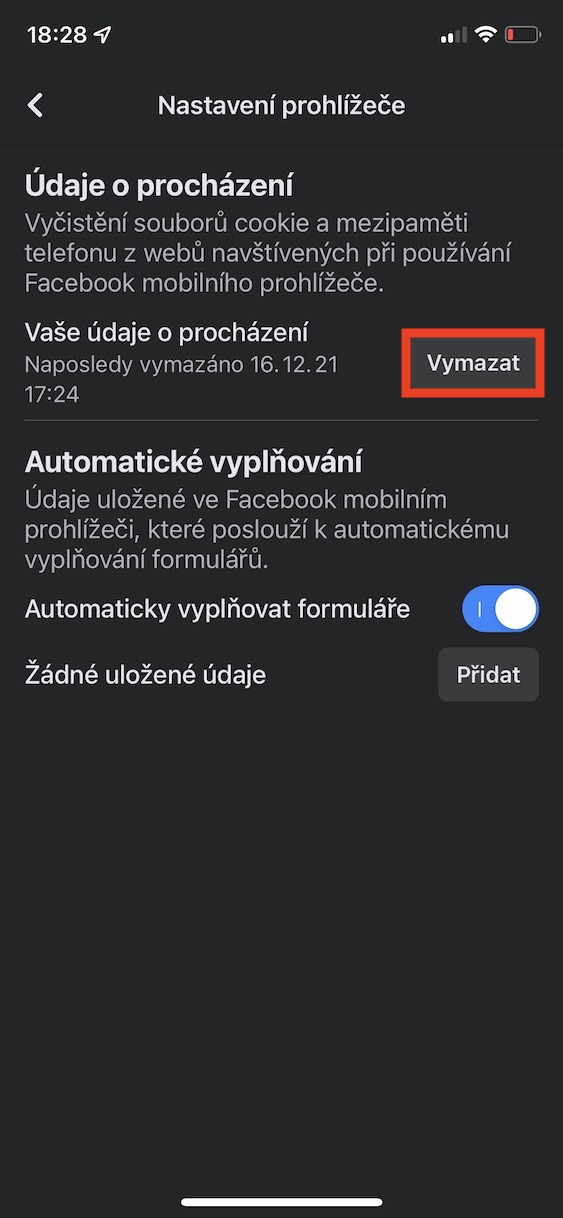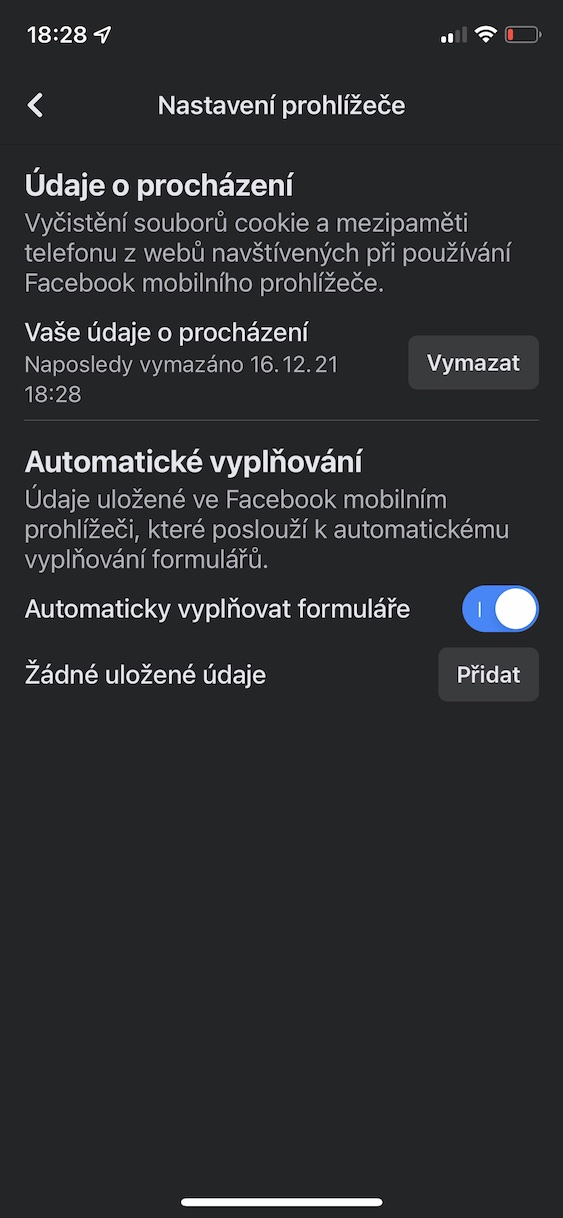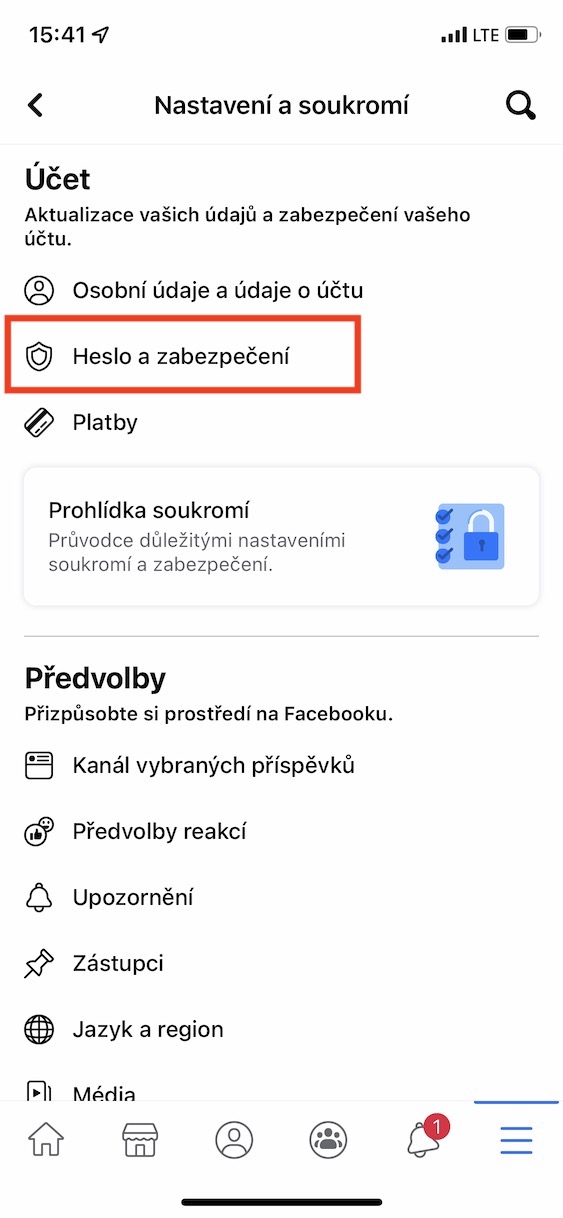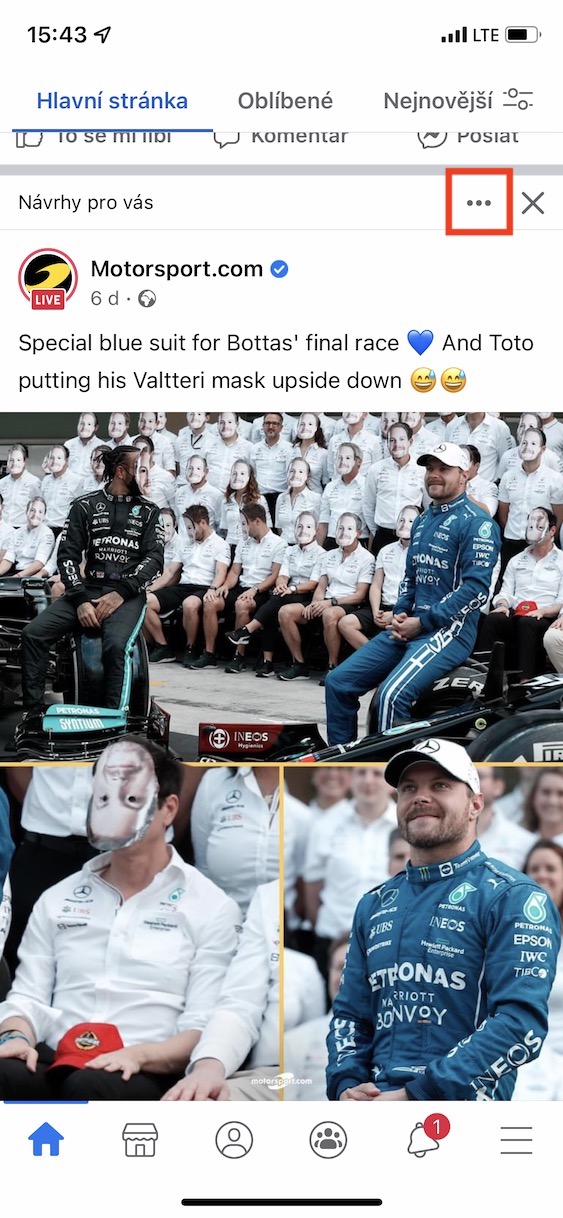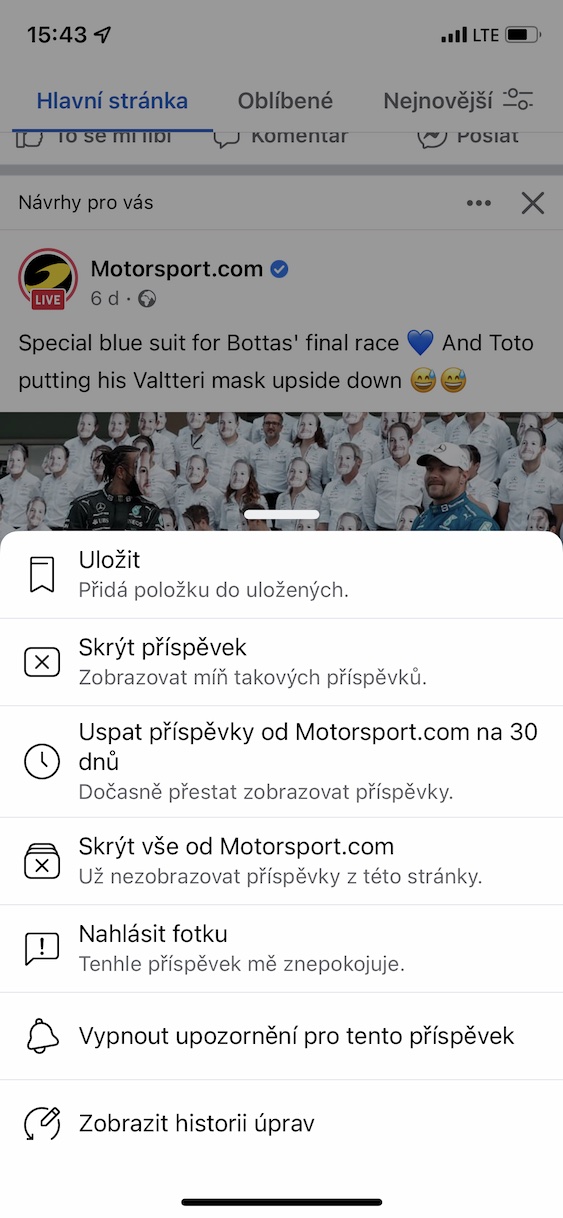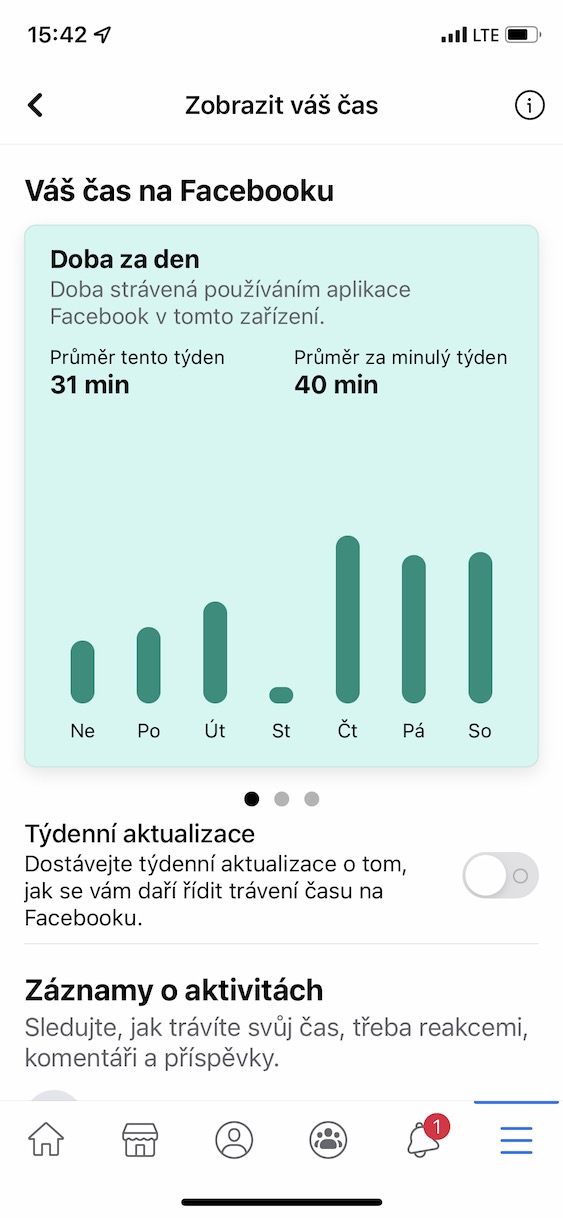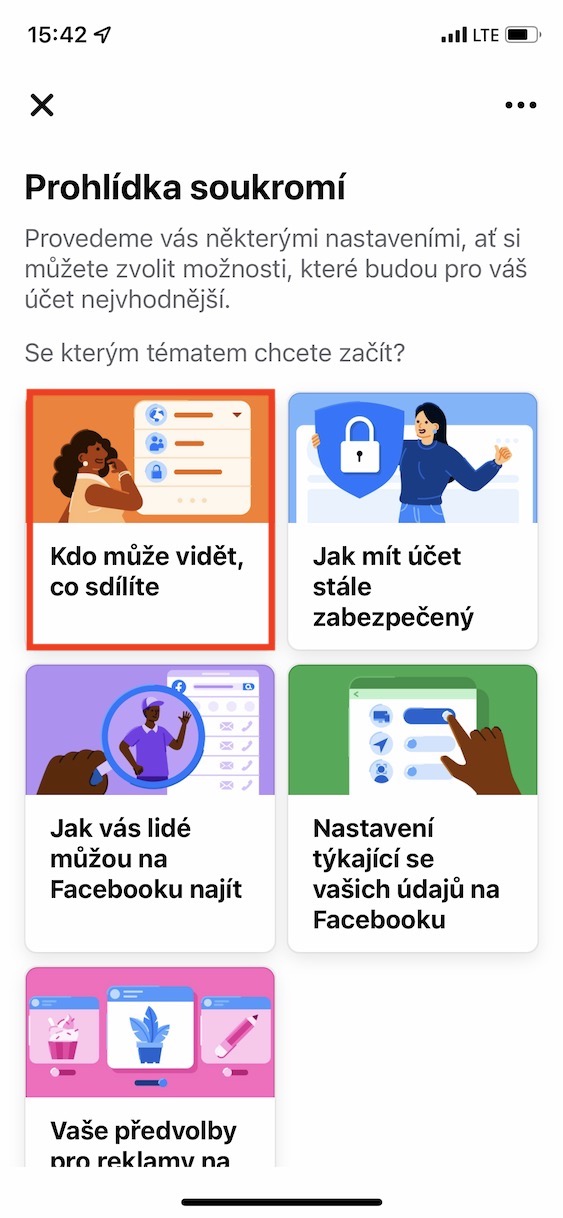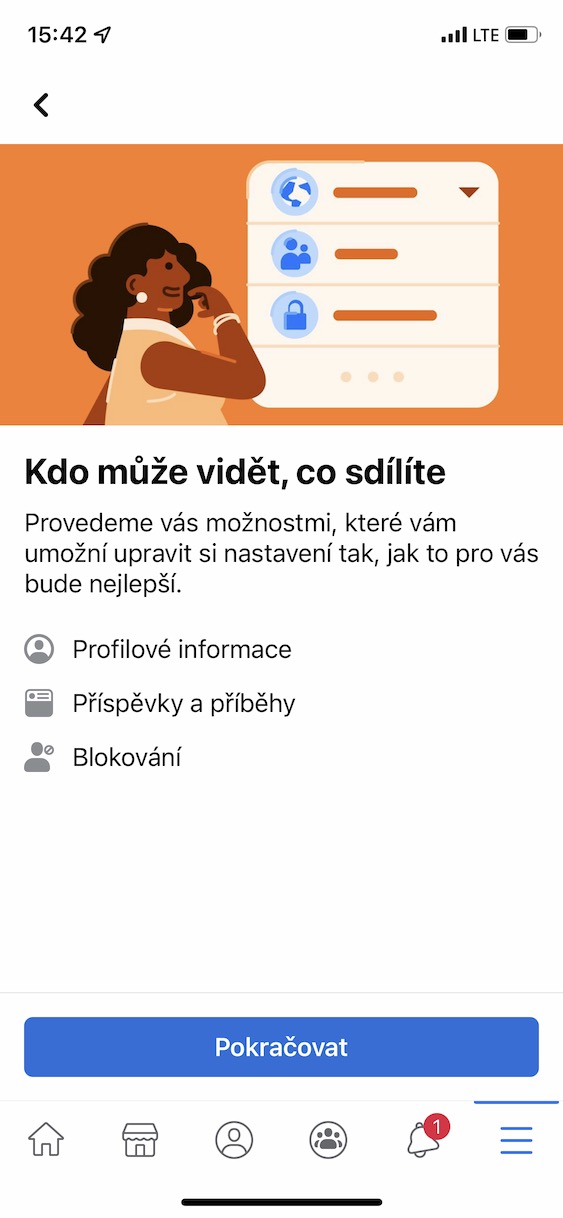Facebook သည် Meta အမည်သစ်ဖြင့် အင်ပါယာပိုင်ဆိုင်သည့် အကြီးဆုံးလူမှုရေးကွန်ရက်များထဲမှ တစ်ခုဖြစ်သည်။ မူလက Facebook သည် လူများကို ချိတ်ဆက်ရန် အဓိက ရည်ရွယ်ထားသော်လည်း ယခုခေတ်တွင် ၎င်းသည် ကြီးမားသော ကြော်ငြာဧရိယာတစ်ခုဖြစ်သည်။ Facebook အသုံးပြုသူ အရေအတွက်က တကယ်ကို များပြားနေပေမယ့် အမှန်တရားကတော့ ဒီလူမှုကွန်ရက်ဟာ တဖြည်းဖြည်း အသက်ရှုကြပ်လာပြီး လူတွေ အသုံးပြုမှု ရပ်တန့်သွားခြင်းပါပဲ။ အဲဒီအစား တခြားလူမှုကွန်ရက်တွေကို ပိုကြိုက်တယ်။ အကယ်၍ သင်သည် Facebook အသုံးပြုသူဖြစ်ပါက၊ ဤဆောင်းပါးတွင် iPhone အတွက် ၎င်း၏အပလီကေးရှင်းတွင် သင်သိထားသင့်သည့် အကြံဥာဏ်များနှင့် လှည့်ကွက် ၅ ခုကို လေ့လာပါမည်။
စာမျက်နှာ cache ကိုရှင်းလင်းခြင်း။
သင် Facebook ပေါ်ရှိ လင့်ခ်တစ်ခုကို နှိပ်ပါက၊ Safari တွင် သင့်ကိုယ်သင် တွေ့ရမည်မဟုတ်သော်လည်း ဤအပလီကေးရှင်း၏ ပေါင်းစပ်ဘရောက်ဆာတွင် သင်တွေ့လိမ့်မည်။ လုပ်ဆောင်နိုင်စွမ်းနှင့် အရည်အသွေးအရ ဤဘရောက်ဆာသည် စံနမူနာမရှိပါ၊ မည်သည့်အခြေအနေတွင်မဆို ၎င်းသည် အခြေခံလုပ်ဆောင်ချက်များအတွက် ကောင်းမွန်စွာအလုပ်လုပ်ပါသည်။ ဤပေါင်းစပ်ထားသောဘရောက်ဆာမှတဆင့် ဝဘ်စာမျက်နှာများကိုကြည့်ရှုသည့်အခါတွင် စာမျက်နှာကိုပိုမိုမြန်ဆန်စွာတင်ခြင်းအား အာမခံပေးသည့် ကက်ရှ်ဒေတာကို ဖန်တီးထားသော်လည်း အခြားတစ်ဖက်တွင်မူ သိုလှောင်မှုနေရာယူသည်။ Facebook အတွင်းရှိ စာမျက်နှာများမှ ကက်ရှ်များကို ဖျက်လိုပါက ဘယ်ဘက်အောက်ခြေကို နှိပ်ပါ။ မီနူးအိုင်ကွန် → ဆက်တင်များနှင့် ကိုယ်ရေးကိုယ်တာ → ဆက်တင်များ။ ဒီမှာ အောက်ကိုဆင်းပါ။ ခွင့်ပြုချက် open ကိုနှိပ်ပါ။ ဘရောက်ဆာ၊ ပြီးရင် ခလုတ်ကို ဘယ်မှာ နှိပ်မလဲ။ ဖျက်ပါ။ u ဒေတာရှာဖွေခြင်း။
နှစ်ဆင့် အတည်ပြုခြင်း။
ကျွန်ုပ်တို့၏ Facebook ပရိုဖိုင်တွင် မရေမတွက်နိုင်သော မတူညီသောဒေတာများ ပါဝင်ပါသည်။ ဤဒေတာအချို့ကို အများသူငှာ မြင်နိုင်သော်လည်း အချို့မှာ မရှိပါ။ အကယ်၍ တစ်စုံတစ်ယောက်သည် သင်၏ Facebook အကောင့်သို့ ဝင်ရောက်ခွင့်ရပါက၊ ၎င်းသည် ကျေနပ်စရာကောင်းသော အရာမဟုတ်သည်မှာ သေချာပါသည်။ ထို့ကြောင့်၊ သင့်ကိုယ်သင် အတတ်နိုင်ဆုံး ကာကွယ်ရန် လိုအပ်သည် - ဤကိစ္စတွင်၊ နှစ်ဆင့်အတည်ပြုခြင်းကို အသုံးပြုခြင်းသည် အကောင်းဆုံးရွေးချယ်မှုဖြစ်ပုံရသည်။ Facebook သို့ အကောင့်ဝင်ရောက်သည့်အခါ၊ သင့်စကားဝှက်အပြင် အခြားနည်းလမ်းဖြင့် သင့်ကိုယ်သင် စစ်ဆေးရပါမည်။ နှစ်ဆင့်အတည်ပြုခြင်းကို အသက်သွင်းရန် တို့ပါ။ မီနူးအိုင်ကွန် → ဆက်တင်များနှင့် ကိုယ်ရေးကိုယ်တာ → ဆက်တင်များ။ ထို့နောက်အပိုင်းကိုရှာပါ။ အကောင့်၊ သင်ရွေးချယ်စရာနေရာကိုနှိပ်ပါ။ စကားဝှက်နှင့် လုံခြုံရေး။ ဤတွင် option ကိုနှိပ်ပါ။ နှစ်ဆင့် အတည်ပြုခြင်းကို သုံးပါ။ ပြီးလျှင် ဒုတိယ အတည်ပြုနည်းလမ်းကို ရွေးချယ်ပါ။
အကြောင်းကြားချက်များကို ဖွင့်ပါ။
အကယ်၍ သင်သည် Facebook ပေါ်ရှိ အချို့သော အသိုင်းအဝိုင်းတွင် လည်ပတ်နေပါက၊ ပို့စ်အမျိုးမျိုး၏ မှတ်ချက်များတွင် အစက် သို့မဟုတ် ပင်အီမိုဂျီဖြင့် မှတ်ချက်ပေးသော သုံးစွဲသူများနှင့် သေချာပေါက် တွေ့ဆုံပြီးဖြစ်သည်။ အသုံးပြုသူများသည် ရိုးရှင်းသောအကြောင်းပြချက်ဖြင့် ပို့စ်များကို ဤနည်းလမ်းများဖြင့် မှတ်ချက်ပေးကြသည်။ ပို့စ်တစ်ခုတွင် မှတ်ချက်ပေးသည့်အခါ၊ သင်သည် ပို့စ်နှင့်ပတ်သက်သည့် အသိပေးချက်များကို အလိုအလျောက် လက်ခံရရှိမည်ဖြစ်သည်။ ဥပမာအားဖြင့်၊ တစ်စုံတစ်ယောက်က ပို့စ်တစ်ခုတွင် မှတ်ချက်ပေးလျှင် ၎င်းအကြောင်းကို ချက်ချင်းသိလိမ့်မည်။ သို့သော် ပို့စ်တွင် အပြန်အလှန်ဆက်သွယ်မှုများအကြောင်း အသိပေးရန် သင့်အတွက် ပိုမိုလွယ်ကူပြီး ပိုကောင်းသောနည်းလမ်းတစ်ခုရှိကြောင်း ဖော်ပြရန် လိုအပ်ပါသည်။ ပို့စ်ရဲ့ ညာဘက်အပေါ်ထောင့်ကို တစ်ချက်နှိပ်ရုံပါပဲ။ အစက်သုံးစက် အိုင်ကွန်ပြီးနောက် မီနူးမှ ရွေးချယ်မှုတစ်ခုကို ရွေးချယ်ပါ။ ဤပို့စ်အတွက် အကြောင်းကြားချက်များကို ဖွင့်ပါ။
လျှောက်လွှာတွင်အသုံးပြုသောအချိန်
Facebook သည် အခြားလူမှုရေးကွန်ရက်များနှင့်အတူတကယ့် "အချိန်ကို ဖြုန်းတီးခြင်း" ဖြစ်သည်။ အသုံးပြုသူအများအပြားသည် စွဲလမ်းမှုနှင့် ဆက်စပ်နိုင်သောကြောင့် တစ်နေ့လျှင် နာရီပေါင်းများစွာ လူမှုကွန်ရက်ပေါ်တွင် အသုံးပြုခြင်းသည် ပြဿနာမရှိပါ။ ဤကိစ္စတွင် အရေးကြီးဆုံးအချက်မှာ သူသည် လူမှုကွန်ရက်များပေါ်တွင် သုံးစွဲနေချိန်အတွင်း၊ ဥပမာ- သူငယ်ချင်းများ သို့မဟုတ် ချစ်ရသူအား အာရုံစိုက်ခြင်း၊ အလုပ်လုပ်ခြင်း နှင့် အခြားအရာများစွာကို လုပ်ဆောင်နိုင်သည်ကို အသုံးပြုသူ သိရှိနားလည်ရန်နှင့် ရှာဖွေတွေ့ရှိရန်ဖြစ်သည်။ Facebook တွင် သင်အချိန်မည်မျှသုံးစွဲသည်ကို အတိအကျသိရှိနိုင်စေသည့် အထူးအင်တာဖေ့စ်တစ်ခုသည် ၎င်းကိုနားလည်ရန် ကူညီပေးနိုင်သည်။ အောက်ခြေညာဘက်ကိုနှိပ်ခြင်းဖြင့် ၎င်းကိုဖွင့်ပါ။ မီနူးအိုင်ကွန်၊ ပြီးနောက် ဆက်တင်များ နှင့် ကိုယ်ရေးကိုယ်တာ → ဆက်တင်များ. ဒီမှာ အမျိုးအစားထဲမှာ နှစ်သက်ရာ ကလစ်ဖြုတ်ပါ။ Facebook ပေါ်မှာ မင်းရဲ့အချိန်။
အခြားသူများမြင်နိုင်သည်ကို သတ်မှတ်ပါ။
အထူးသဖြင့် ငယ်ရွယ်သော သုံးစွဲသူများအတွက် Facebook သည် အတော်လေး ကောင်းမွန်ပုံရသည်။ သင့်သူငယ်ချင်းများ၊ ချစ်ရသူများနှင့် အခြားအသုံးပြုသူများနှင့် ဆက်သွယ်ပြောဆိုရန်အတွက် သင်သည် ၎င်းကို အသုံးပြုနိုင်သည်။ သို့သော် Facebook တွင် အမှန်တကယ် မရေမတွက်နိုင်သော သုံးစွဲသူများ ရှိနေပြီး ၎င်းတို့တွင် အချို့သော အချက်အလက်များကို ရယူရန် ၎င်းကို အသုံးပြုသူများလည်း ရှိနေကြောင်း နားလည်ထားရန် လိုအပ်ပါသည်။ အပန်းဖြေခရီးထွက်မည်ဟု ဆိုသည့် Facebook တွင် အသုံးပြုသူတစ်ဦးက Status ရေးတင်လေ့ရှိသည်။ ဤသည်မှာ သူငယ်ချင်းများအတွက် ကောင်းမွန်သော အချက်အလက်ဖြစ်သော်လည်း သူခိုးနှင့် ရာဇ၀တ်ကောင်များအတွက် ပိုကောင်းပါသည်။ ဤနည်းအားဖြင့် အိမ်တွင်မည်သူမျှ ရှိမည်မဟုတ်ကြောင်း သူတို့သိရှိလာသောကြောင့် ၎င်းတို့သည် မည်သည့်အရာကိုမျှ ပူပန်နေစရာမလိုဘဲ လက်တွေ့တွင် သန့်ရှင်းသောအလုပ်တစ်ခုရှိသည်။ ဟုတ်ပါတယ်၊ ဒီကိစ္စမှာ ကျွန်တော် နည်းနည်းချဲ့ကားပြောနိုင်ပေမယ့် တစ်နည်းနည်းနဲ့ ခိုးမှုဖြစ်သွားနိုင်တယ် - ပြီးတော့ ဒါက Facebook က နောက်ကွယ်က ရာဇ၀တ်မှုအနည်းငယ်ထဲက တစ်ခုပါပဲ။ အကောင်းဆုံးကတော့ သုံးစွဲသူတွေဟာ Facebook မှာ ဒီလိုအချက်အလက်တွေကို မတင်သင့်ပါဘူး။ ဒါပေမယ့် သူတို့လိုချင်ရင် သူတို့ပို့စ်တွေကို လူတိုင်းမမြင်နိုင်ဘဲ သူငယ်ချင်းတွေချည်းပဲလို့ သတ်မှတ်ရမယ်။ အောက်ခြေညာဘက်ကိုနှိပ်ခြင်းဖြင့် ၎င်းကိုအောင်မြင်နိုင်ပါသည်။ ဆက်တင်များ အိုင်ကွန် → ဆက်တင်များနှင့် ကိုယ်ရေးကိုယ်တာ → ဆက်တင်များ။ ဤနေရာတွင် ထိပ်တွင် နှိပ်ပါ။ ကိုယ်ရေးကိုယ်တာခရီးစဉ် → သင်မျှဝေထားသည်ကို မည်သူမြင်နိုင်သနည်း။. ပေါ်လာလိမ့်မယ်။ လမ်းညွှန်၊ သင်ဖြတ်သန်းရန်သာရှိသည်။